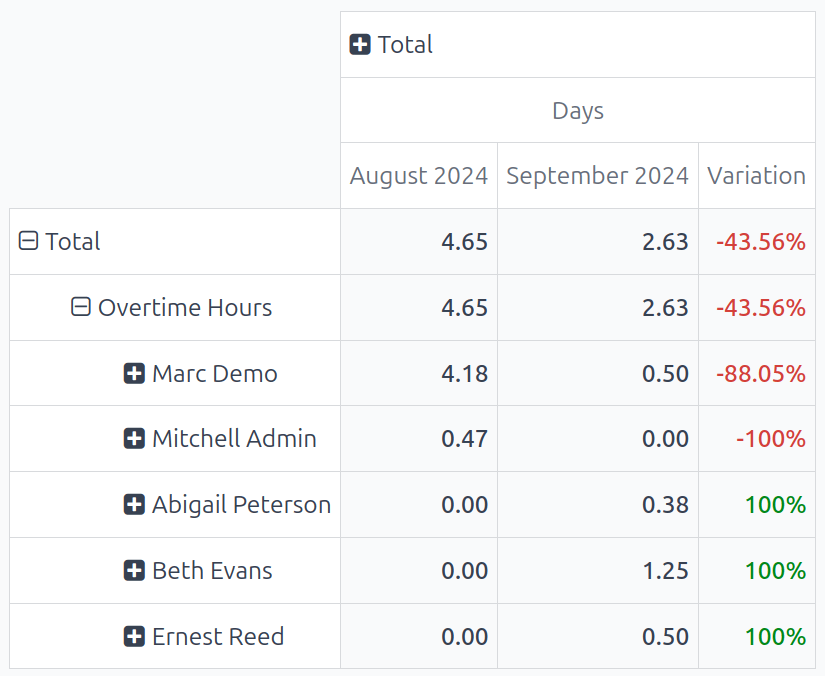Аналіз запису роботи¶
Звіт за замовчуванням Аналіз робочих записів містить огляд підтверджених робочих записів за поточний місяць. Щоб переглянути цей звіт, перейдіть до .
Робочі записи відображаються у зведеній таблиці з фільтрами за замовчуванням Поточний місяць: (місяць)(рік) і перевірено. Різні типи Робочі записи заповнюють рядки, тоді як значення Всього заповнюють єдиний видимий стовпець.
Щоб змінити відображену інформацію, клацніть Всього над головним стовпцем, щоб відкрити спадне меню доступних показників. Клацніть одну з доступних груп, і дані будуть упорядковані за вибраним показником. Параметри за замовчуванням: Тип запису про роботу, Співробітник і Відділ. У базі даних кількох компаній також з’являється опція Компанія.
Порівняння аналізу запису роботи¶
Можна порівняти записи роботи за один період часу з попереднім періодом часу. Щоб переглянути це порівняння, спочатку перейдіть до .
Потім клацніть піктограму (стрілка вниз) на панелі пошуку, щоб відкрити спадне меню. У розділі Порівняння натисніть Поточний місяць: Попередній період або Поточний місяць: Попередній рік.
Звіт оновлює та відображає дані за поточний період часу, дані за вибраний попередній період часу, а також Варіацію між ними у відсотках.
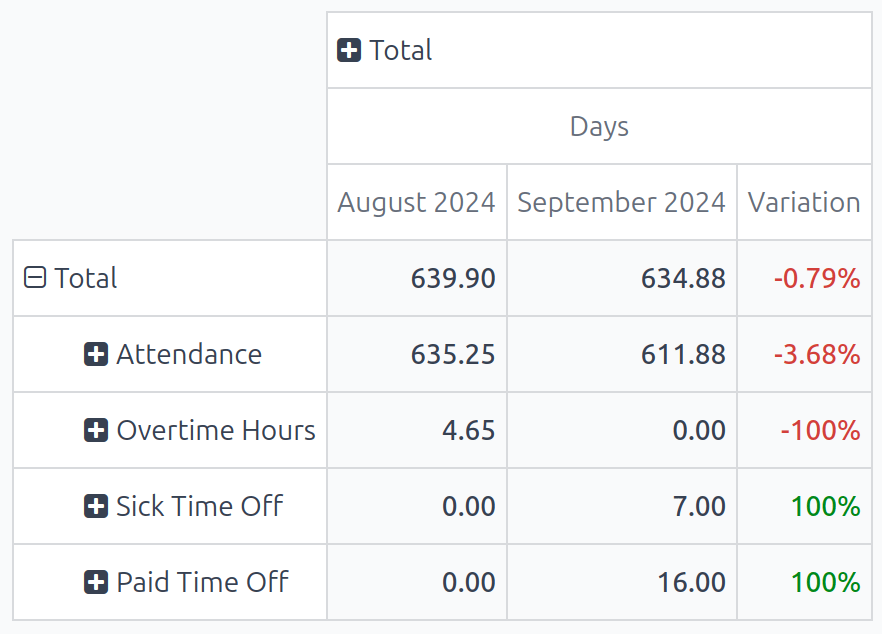
Примітка
Якщо жодних записів про роботу для певного тип запису про роботу не реєструється протягом періоду часу, вона не відображається у звіті. Це не означає, що тип робочого запису не існує або не налаштований.
Крім того, якщо стандартний фільтр Поточний місяць: (місяць)(рік) видалити з рядка пошуку, стовпець Порівняння не з’являється; для перегляду стовпця Порівняння має бути обраний часовий проміжок.
Випадок використання: порівняння звіту про понаднормову роботу¶
Можна змінити звіт Аналіз записів про роботу, щоб відображати порівняння лише записів про понаднормову роботу, згрупованих за працівником, за певний період часу. Щоб переглянути ці дані, спочатку перейдіть до звіту Аналіз запису роботи за умовчанням, перейшовши до .
Потім клацніть піктограму (стрілка вниз) на панелі пошуку, щоб відкрити спадне меню. У стовпці Фільтри натисніть Додати спеціальний фільтр, і з’явиться спливаюче вікно Додати спеціальний фільтр.
За допомогою спадного меню виберіть Тип запису про роботу для першого поля, залиште середнє поле як є (із заповненням поля є в), а для останнього поля виберіть Понаднормові години. Натисніть Додати, і всі інші типи робіт зникнуть, а Понаднормові години з’являться в єдиному рядку.
Щоб порівняти понаднормову роботу за поточний місяць із попереднім місяцем, щоб побачити, у якому місяці було зареєстровано більше понаднормової роботи, знову клацніть значок (стрілка вниз) на панелі пошуку. У розділі Порівняння натисніть Поточний місяць: Попередній період. Клацніть подалі від спадного меню, щоб закрити його.
Тепер звіт відображає Понаднормові години для поточного та попереднього місяців разом із Варіацією у відсотках.
Щоб переглянути, які співробітники отримали найбільше понаднормових годин, клацніть Понаднормові години, щоб відкрити спадне меню параметрів. Клацніть Співробітник, і з’являться всі співробітники із записами про понаднормову роботу за поточний або попередній місяць.
У цьому прикладі можна визначити, що Marc Demo працював найбільше понаднормових годин у серпень 2024 рік, тоді як Beth Evans працювала найбільше понаднормових годин у вересень 2024 рік. Крім того, Mitchell Admin мав найбільшу зміну варіації, з -100% зміною з серпень 2024 рік до вересень 2024 рік.